Opzioni della barra degli strumenti delle domande
From LimeSurvey Manual
Introduzione
Una volta che una domanda è stata creata, potrebbero essere necessarie ulteriori modifiche per farla apparire correttamente per gli intervistati del sondaggio (ad esempio, l'aggiunta di sottodomande, risposte predefinite o condizioni). Per controllare tutte le opzioni disponibili che corrispondono al tipo di domanda che hai selezionato in precedenza, clicca sulla scheda Struttura situata sul lato sinistro della finestra e seleziona la domanda a cui desideri apportare ulteriori modifiche:
La domanda 'TestQ' è selezionata, che è un array a doppia scala.
Una volta che si accede alla domanda, viene mostrata la seguente finestra:
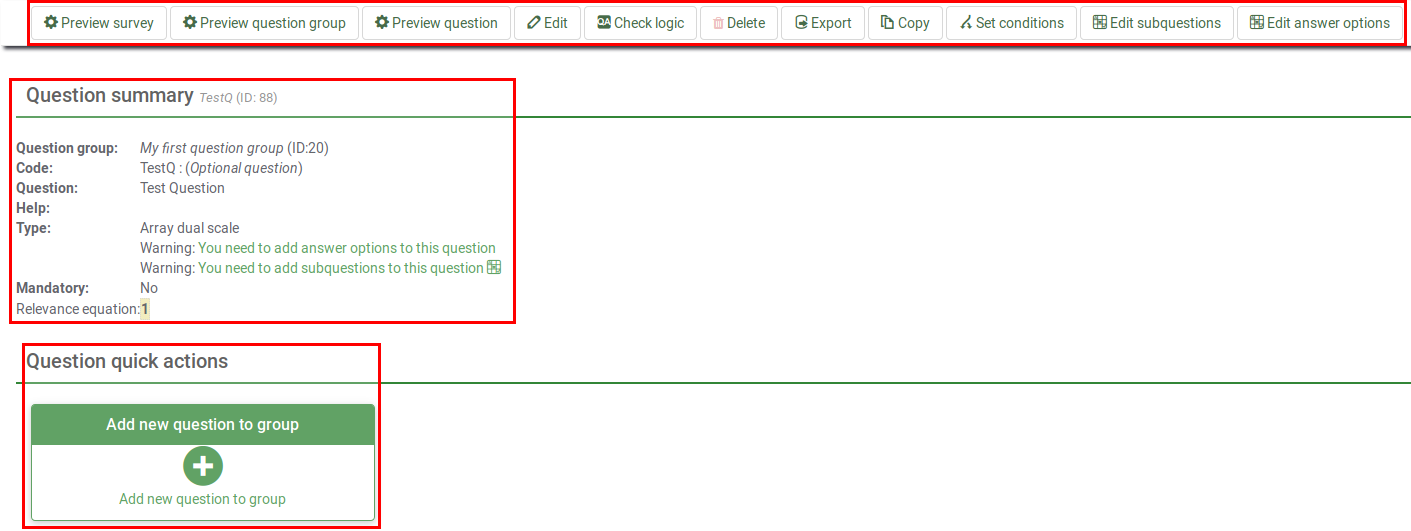
Si possono distinguere tre sezioni:
- Il riepilogo della domanda: fornisce una breve panoramica su:
- Gruppo di domande: il gruppo di domande a cui appartiene
- ID/Codice della domanda
- Testo della domanda - il testo che viene visualizzato e letto dai tuoi intervistati;
- Tipo di domanda - Per maggiori dettagli sui tipi di domanda LimeSurvey disponibili, fai clic su qui;
- Avvertenze - sia che si tratti di mancanza di sottodomande o di risposte, verrà immediatamente visualizzato un breve avviso sotto la riga del tipo di domanda;
- Indipendentemente dal fatto che sia mandatory o meno;
- Equazione di pertinenza - per personalizzazioni di sondaggi e domande complesse. Per maggiori dettagli, controlla la sottosezione wiki di ExpressionScript.
- Le azioni rapide della domanda: viene visualizzata solo la domanda di aggiunta alla casella di gruppo. Una volta cliccato, verrai reindirizzato al pannello delle domande.
LimeSurvey ti fornisce una barra dei menu che contiene tutte le opzioni corrispondenti che possono aiutarti a modificare un certo tipo di domanda.
Le opzioni visualizzate nella barra degli strumenti delle domande in alto.
La barra degli strumenti delle domande
Da questa barra degli strumenti è possibile accedere alle seguenti opzioni:
- Funzione di anteprima - consente di visualizzare rapidamente in anteprima solo la domanda, il gruppo di domande o l'intero sondaggio;
- Modifica domanda - Fare clic su questo pulsante se si desidera modificare il codice di la domanda, le sue impostazioni avanzate o il testo di aiuto/domanda;
- Controlla logica - nel caso in cui vengano utilizzati condizionamenti ed espressioni complesse, controlla prima la logica della domanda per vedere se LimeSurvey trova errore all'interno del tuo input;
- Elimina domanda - fai clic su questo pulsante se desideri eliminare la domanda;
- Esporta domanda - una volta cliccato, un file .lsq può essere salvato nel tuo computer;
- Copia domanda - questa funzione permette di copiare velocemente la domanda con un ID diverso (ti aiuta non essendo costretto a ricreare le domande più complesse);
- Impostazione condizioni - ogni domanda può ricevere condizioni. Una volta applicata la condizione, la rispettiva domanda non verrà visualizzata a meno che la rispettiva condizione non sia soddisfatta;
- Aggiunta di risposte o sottodomande - alcune domande richiedono risposte e sottodomande per essere visualizzate correttamente. Per verificare quali ne fanno uso, leggi la nostra sezione wiki su tipi di domande;
- Risposte predefinite - a volte gli intervistati lasciano vuoto il campo della risposta. Pertanto, se desideri effettivamente memorizzare una risposta predefinita all'interno del tuo database, digita qui la risposta o le risposte predefinite che desideri vengano salvate.
Tieni presente che le opzioni disponibili differiscono leggermente da una domanda all'altra. Ad esempio, la barra che corrisponde a la domanda a testo libero lungo differisce da quella che corrisponde a tipo di domanda a doppia scala di matrice perché non fa uso di risposte o sottodomande. Per maggiori dettagli su ciascun tipo di domanda di LimeSurvey, continua a leggere la seguente sezione wiki.